
Во всех операционных системах имеется множество разнообразных служб. Это могут быть службы самой ОС или службы сторонних программ. Некоторые службы необходимы для нормального функционирования системы, другие – не обязательны или вовсе не требуются рядовому пользователю. Но все они влияют на скорость работы Windows. Рассмотрим, как можно ускорить работу Windows, отключив службы, и какие из служб можно отключить.
Инструкция подойдет для ОС Windows 7, Windows 8, Windows 10.
Как открыть службы Window
В Windows 7: открываем меню Пуск , в строке поиска вводим Службы и запускаем найденное приложение.

В Windows 10: открываем поиск рядом с меню Пуск , в поле ввода пишем Службы и запускаем найденное классическое приложение Службы .

Отключение служб Windows
Чтобы отключить службу Windows в списке служб находим нужную службу и кликаем на нее два раза левой кнопкой мыши.

Далее в окне службы нажимаем Остановить , указываем тип запуска Отключена (иногда можно выставить значение Вручную ). Затем обязательно нажимаем Применить и ОК .

Какие службы можно отключить в Windows 7 для ускорения компьютера

Вопрос, какие службы можно отключить в Windows 7, возникает в случае подтормаживания операционной системы.
Разработчики пытаются предусмотреть все нюансы при работе операционной системы, поэтому служб в Windows 7 очень много.
Что такое службы Windows
Службы Windows это приложения, запускаемые системой в автоматическом режиме при запуске Windows и выполняются, вне зависимости от потребности пользователя.
То есть, Windows включает службы независимо от того, воспользуется пользователь конкретной службой или нет.
Режимы работы служб
Все множество служб в Windows 7 условно разделить можно на три группы:
- Службы, которые должны работать всегда при работе ПК. Они запускаются автоматически при запуске системы.
- Службы, которые без осложнений в работе системы можно отключить.
- Службы, которые могут быть запущены в случае надобности в ручном режиме.
Какие службы можно отключить в Windows 7
Перед отключением служб, на всякий случай, рекомендуется выполнить точку восстановления системы.
Вначале необходимо запустить окно для управления службами.
Это можно сделать, нажав правой клавишей мыши на Мой компьютер, в контексте выбираем Управление,
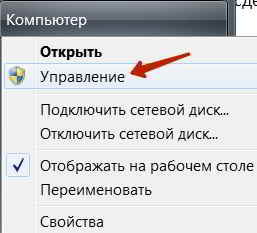
далее – Службы и приложения и Службы.

Либо открываем Диспетчер задач и выбираем вкладку Службы.
Открывается список служб. Каждая в списке имеет своё название и краткое описание.
Кроме того, в интернете легко найти по каждой службе более подробную информацию. Что она выполняет и на какие действия способна.
Рассмотрим некоторые службы, наиболее вероятные претенденты на отключение.
- Служба Windows Serch. Она занимается индексированием контента, кешированием свойств и результатами поиска для файлов. По иному, эта служба форсирует процесс поиска.
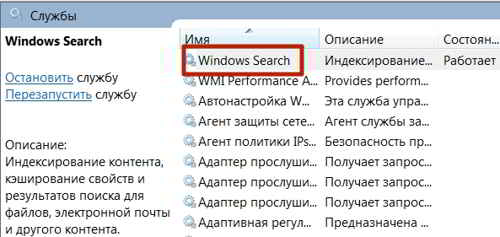
Если поиск в компьютере не используется, то данная функция просто не нужна.
Чтобы её отключить, нажимаем дважды на службу в списке, жмем Остановить.
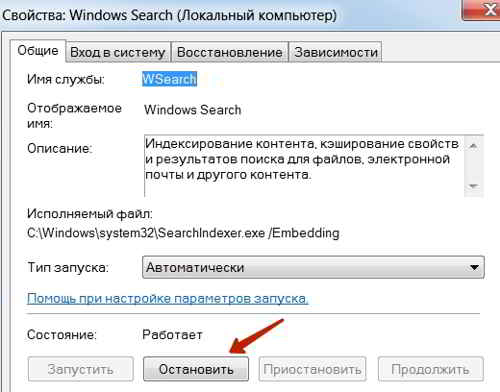
Это остановит её в данный момент времени.
Чтобы служба в дальнейшем не работала, нужно в блоке Тип запуска найти пункт — Отключена и нажимаем Применить.
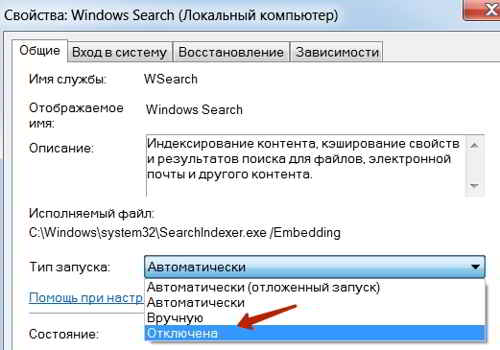
После перезагрузки данная служба уже не будет работать и не включится автоматически, как было до этого. Именно так отключается любая служба в ОС Windows 7.
- Следующая — Браузер компьютера. Отслеживает список компьютеров в сети. Если у вас один ПК, и он не участвует в домашней сети, то службу также отключаем, выполняя те же операции. Данная служба не будет загружаться, и использовать ресурсы ПК.
- Вспомогательная служба IP. Необходима для поддержки туннелирования версии протокола IP-6.
Так как провайдеры в большинстве своем не используют данный протокол — отключить.
- Вторичный вход в систему. Разрешает запускать процесс входа от имени иного пользователя. Если на компьютере один пользователь, то службу отключить.
- Диспетчер печати. Если МФУ или принтера пока нет и нет надобности в нем в ближайшее время, то службу отключаем.
- Служба Сервер. Если не планируется передавать в общий доступ свой компьютер, то функцию отключаем.
- Факс. В большинстве случаев в домашнем ПК факс не используется.
- Центр обновления Windows. Если нет желания, чтобы Windows обновлялся — отключить.
Далее можно отключить при некоторых условиях такие службы, как:
- Агент защиты сетевого доступа. Занимается сбором и управлением сведениями о клиентских компьютерах. Для домашнего использования в большинстве случаях не потребуется.
- Адаптивная регулировка яркости. Корректирует яркость монитора в зависимости от внешнего освещения. Не на всех мониторах есть такой датчик.
- Брандмауэр Windows. Если планируется использовать сторонний продукт, то — отключить.
- Диспетчер автоматических подключений удаленного доступа. В случае, если VPN-подключение и доступ к удаленному столу не применяется — отключить.
- Диспетчер удостоверения сетевых участников. Если домашняя группа не создана, можно отключить.
- Журналы и оповещения производительности. На обычном домашнем ПК вести эти журналы ни к чему.
- Защищенное хранилище. Отключить можно из соображений безопасности. Однако, может понадобиться в случае работы с зашифрованными данными.
- Настройка сервера удаленных рабочих столов. Для домашнего использования скорее всего не понадобится – отключить.
- Политика удаления смарт-карт. Если смарт-карты не используются, можно отключить.
- Сборщик событий Windows 7. Пересылаемые события сохраняются в журнале событий. Лучше отключить.
- Сетевой вход в систему. Проверяет подлинность пользователя, когда его компьютер подключается к домену. Следует отключить, если ПК не входит в домен.
- Смарт-карта. Если смарт-карта не используется, то и вопросов нет – отключить.
Следующие службы можно поставить в ручной режим:
- Архивация Windows. Есть отдельная статья – как правильно отключить архивацию или оставить в ручном режиме.
- Программный поставщик теневого копирования. Если отключить, то восстановление системы не будет работать.
Итак, сильно не заморачиваясь на процессе, в течение нескольких минут, без каких-либо последствий для себя и компьютера, нам удалось остановить или отключить 22 службы.
В результате решения вопроса, какие службы можно отключить в Windows 7, компьютер после перезагрузки сможет работать быстрее и стабильнее.
Другие записи по теме:
- Самостоятельная раскрутка сайта в поисковых системах
- Как создать дочернюю тему WordPress – правильный подход
- Как сделать видеонаблюдение своими руками дома или на даче
- Как вставить картинку на сайт правильно
- Как очистить память смартфона на платформе Android
- Запись видео с экрана монитора с программой Camtasia Studio
- Оптимизация CSS стилей в WordPress
Источник: webentrance.ru
Основы компьютера и интернета.
Полезный блог для начинающих пользователей компьютера и не только..
Страницы
6/30/2019
Какие службы можно отключить в Windows 7 и Windows 8

Привет всем читателям блога. В этой статье поговорим какие службы Windows 7 и Windows 8 можно отключить.
Многие пользователи, особенно с компьютерами малой мощности задумываются об оптимизации и отключении всего лишнего или неиспользованного для повышения скорости работы операционной системы, ну конечно же, чтобы вирусы не не проникли в вашу систему, а также, чтобы кто-то не управлял вашей системой. Не надо загружать свой компьютер тем что вам не нужно. Конечно большинство служб не нужно отключать, так как они составляют часть системы, но есть и такие которые не всегда нужны или вообще вам никогда не пригодятся.
В этой статье мы поговорим об отключении служб которые вам не нужны.
Службы — это программы которые загружаются вместе с системой при включении
компьютера в фоновом режиме. Вы даже не представляете сколько всего может
загружаться, а вы об этом никогда не знали. Кроме этого в планировщике заданий Windows 10 также много задач, которые можно отключить.
Как в Планировщике Windows 10 отключить отслеживающие задачи, читайте далее
В чем суть отключения Служб
Вы поднимете скорость работы системы в целом. Некоторые службы являют собой уязвимость которою пользуются вирусы, так что это в свою очередь поднимет безопасность Windows.
Доказательство того, что службы можно отключать.
Например у вас запущена служба факсов или удаленный реестр.
Во первых факсами уже мало кто пользуется , есть более удобные способы передачи документации. Удаленный реестр также вам не к чему, он только являет уязвимость для вируса, которые овладел им смогут сделать с системой все что угодно. Конечно это не означает, что они совсем не нужны, для некоторой категории людей (программистов, системные администраторы и.т.д.) они могут понадобиться.
Как отключить опасные и ненужные службы Windows.
1. Нажмите правой кнопкой по значку Компьютер и выберите пункт Управление.
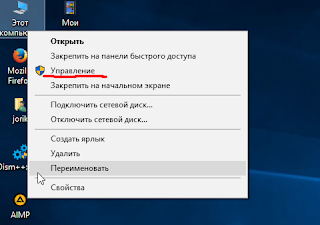
В Windows 8 то же самое, только нажимать нужно по ярлыку Компьютер на рабочем столе.
2. Перед вами должна появится программа Управления компьютером.
Откройте раздел Службы и приложения, и снова откройте папку Службы.
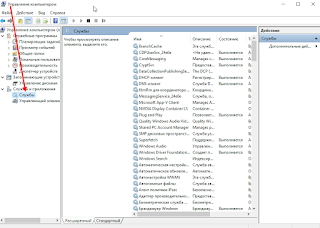
Или Win+R, введите services.msc. В следующем пункте посмотрим список служб которые
можно отключить или перевести в ручной режим, а сейчас совет для не опытных. Чтобы
что — то сделать с службой (на примере — Удаленного реестра), найдите ее в списке и дважды кликните левой кнопкой мыши по ней, а потом выберите то что Вам требуется:
— автоматический — при включении компьютера
— вручную — по необходимости (служба сама запустится)
— отключен — загрузка службы запрещена
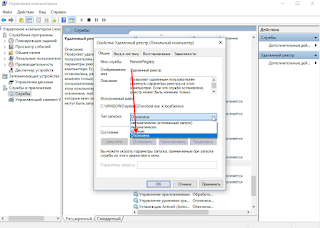
3. Обязательно смотрите вкладку — Зависимости (от какой службы зависит) так, как у многих процессов общий родительский процесс или служба.
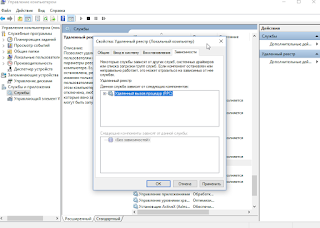
4. За службы отвечает процесс services.exe. Вы также можете экспорт сделать данной
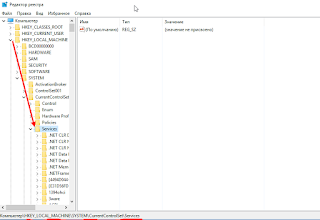
ветки — Services в реестре и сохранить у себя, на всякий случай.
Список служб в Windows 7, которые не опасаясь можно отключить.
1. Удалённый реестр — Отключаем однозначно! (вы же не хотите,чтобы
кто-то копался у вас в реестре, и изменил все.что ему вздумается)
2. ktmrm для координатора распределённых транзакций — вручную.
3. Браузер компьютеров — Перевести вручную, если у вас нет локальной сети.
4. Вторичный вход в систему — отключить или перевести в ручную.
(если вы один за машиной, можно вообще отключить . Нужна для быстрого
переключения пользователей)
5. Диспетчер автоматических подключений удалённого доступа- Отключить или вручную (если нет локальной сети — отключить)
6. Координатор распределённых транзакций — Вручную
7. Модуль поддержки NetBIOS — вручную
8. Настройка сервера удалённых рабочих столов — Отключить
9. Служба загрузки изображений Windows (WIA) — Если у вас к компьютеру подключен сканер или цифровая камера, то ничего не трогаем, если нет то — Отключаем.
10. Служба поддержки Bluetooth — Если вы не пользуетесь блютузом то — Отключаем.
11. Служба удалённого управления Windows — Отключаем
12. Служба удалённых рабочих столов — Тоже отключаем
13. Смарткарта — можно Отключить.
14. Факс — если не используем так же Отключаем.
15. Агент политики IPSec — Отключаем. На ноутбуках отключение этой службы
повысит время работы от батареи, хотя если пользуетесь FTR — клиентом, то думаю не надо отключать, поставить вручную.
16. Архивация Windows — тоже практически никто не использует.
17. Служба планировщика Windows Media Center — отключайте , если не пользуетесь медиа центром.
18. Адаптивная регулировка яркости — в большинстве компьютеров бесполезна по причине отсутствия датчика освещенности.
19. Служба ввода планшетного ПК – дизайном я не занимаюсь и графического
планшета у меня нет. Следовательно и данная служба мне не нужна.
20. Центр обеспечения безопасности — отключить (у вас есть антивирус + своя голова)
21. Центр обновления Windows — отключить (особенно тем у кого пиратка стоит)
Список служб в Windows 8, которые не опасаясь можно безопасно отключить.
1. Браузер компьютеров — Если у вас нет локальной сети, то переводим в ручной режим.
2. Биометрическая служба Windows — Если для входа в систему вы не используете отпечаток пальца
3. Вторичный вход в систему — отключить или перевести вручную.
4. Диспетчер печати — Если вы не пользуетесь принтером, то отключаем
5. Политика удаление смарткарт — Если не используете их или даже не знаете что это, то отключаем.
6. Служба защитника windows — Если у вас уже стоит другой антивирус, то отключаем.
7. Служба поддержки Bluetooth — Если вы не пользуетесь блютузом, то отключаем.
8. Служба удалённого управления Windows — Отключаем, так как никто кроме вас не должен им управлять.
9. Служба удалённых рабочих столов — Отключаем.
10. Смарткарта — отключаем
11. Факс — если не используем так же отключаем.
12. Удалённый реестр — По умолчанию данная служба отключена в Windows 8, но, на всякий случай проверьте, чтобы она была выключена.
13. Архивация Windows — тоже практически никто не использует.
14. Служба планировщика Windows Media Center — отключайте, если не пользуетесь медиа центром.
15. Адаптивная регулировка яркости — в большинстве компьютеров бесполезна по причине отсутствия датчика освещенности.
16. Служба ввода планшетного ПК – дизайном я не занимаюсь и графического планшета у меня нет. Следовательно и данная служба мне не нужна.
17. Центр обеспечения безопасности — можно Отключить
18. Центр обновления Windows — Отключить (особенно тем у кого пиратка стоит)
Какие службы можно отключить в Windows 10 читайте далее
Где хранит ключ активации Windows XP читайте далее
Какие службы можно отключить в Windows XP читайте далее
Но все же советую перед отключением служб сделать точку восстановление. И если не
уверенны в отключении той или иной службы, лучше не отключайте, а поставьте вручную,
тогда при запуске какой либо программы, которой необходима какая нибудь служба — система
запросит у вас разрешение на запуск этой службы.
Надеюсь эта статья хоть немного помогла вам.разобраться в службах Windows.
Источник: jumabai.blogspot.com